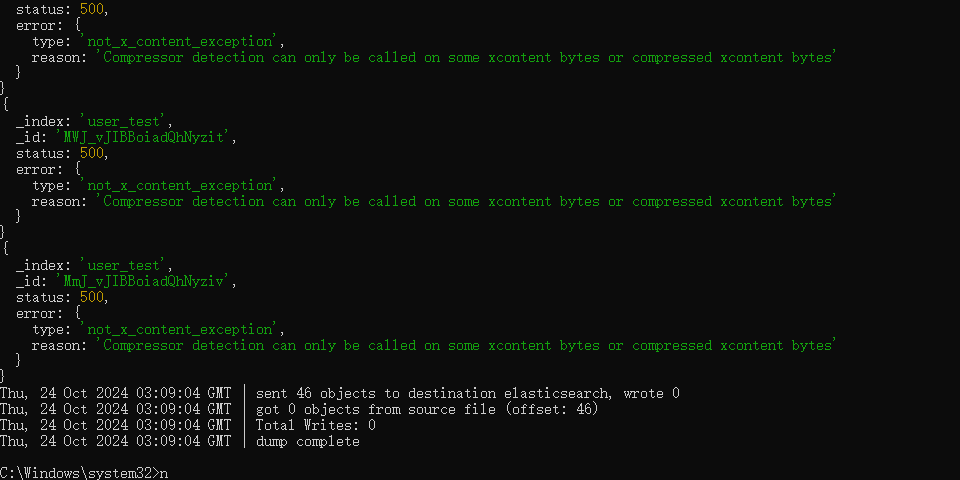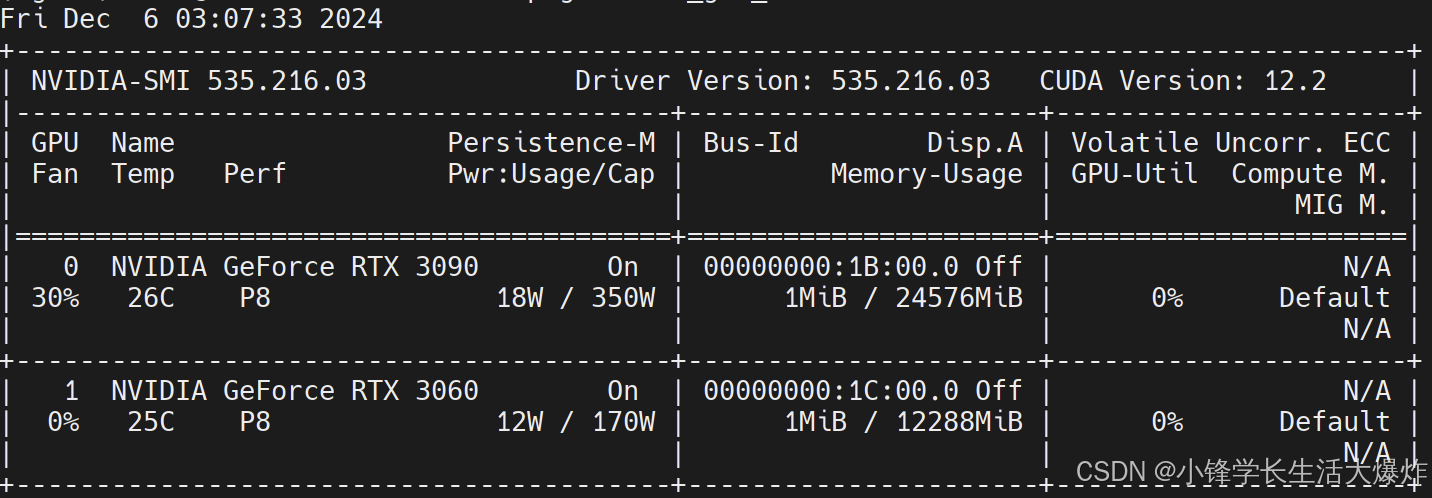文章目录
- 1、克隆 Dify 源代码至本地环境
- 2、加速Dify镜像文件下载
- 3、启动 Dify
- 4、访问 Dify
- 5、更新 Dify
- 6、常见问题及解决方案
- (1)容器restarting
- (2)日志文件上限
- (3)重置管理员密码
- (4)修改页面端口
Dify 是一个基于 Docker 的工作流管理工具,旨在简化机器学习和数据科学领域的多步骤工作流。它通过容器化每个步骤,确保工作流的可复现性和环境一致性。Dify 支持自动化执行、日志记录和结果管理,适用于数据处理、模型训练和部署等场景。
Dify 主要支持以下三种模式:
Agent 模式:Dify 作为一个代理,通过配置和管理多种工作流,进行任务调度和执行。
知识库模式:用于存储和管理工作流相关的知识、数据库和模型,方便复用和共享。
工作流模式:Dify 通过定义工作流的各个步骤,自动化执行数据处理、模型训练、测试等任务,确保工作流的一致性和高效性。
安装 Dify 之前, 请确保机器已满足最低安装要求:
CPU >= 2 Core
RAM >= 4 GiB
1、克隆 Dify 源代码至本地环境
git clone https://github.com/langgenius/dify.git
也可以手动下载到本地https://github.com/langgenius/dify/archive/refs/heads/main.zip,解压后移动到服务器上。
2、加速Dify镜像文件下载
详情见:https://github.com/imashen/docker-aio/tree/main
-
安装脚本使用:
curl -fsSL https://docker.13140521.xyz/install | bash -s docker --mirror Aliyun -
Docker加速源使用:
-
编辑Docker配置文件: 打开Docker的配置文件(通常位于/etc/docker/daemon.json):
sudo vim /etc/docker/daemon.json -
添加或修改镜像源: 添加或修改配置文件中的registry-mirrors字段:
{"registry-mirrors": ["https://docker.13140521.xyz"]
}
- 重启Docker服务: 保存配置文件并重启Docker服务:
sudo systemctl daemon-reload
sudo systemctl restart docker
3、启动 Dify
进入 Dify 源代码的 Docker 目录cd dify/docker
复制环境配置文件cp .env.example .env
启动 Docker 容器
根据你系统上的 Docker Compose 版本,选择合适的命令来启动容器。你可以通过docker compose version命令检查版本,详细说明请参考 Docker 官方文档:
如果版本是 Docker Compose V2,使用以下命令:
docker compose up -d
如果版本是 Docker Compose V1,使用以下命令:
docker-compose up -d
运行命令后,你应该会看到类似以下的输出,显示所有容器的状态和端口映射:
[+] Running 11/11✔ Network docker_ssrf_proxy_network Created 0.1s ✔ Network docker_default Created 0.0s ✔ Container docker_redis_1 Started 2.4s ✔ Container docker_ssrf_proxy_1 Started 2.8s ✔ Container docker_sandbox_1 Started 2.7s ✔ Container docker_web_1 Started 2.7s ✔ Container docker_weaviate_1 Started 2.4s ✔ Container docker_db_1 Started 2.7s ✔ Container docker_api_1 Started 6.5s ✔ Container docker_worker_1 Started 6.4s ✔ Container docker_nginx_1 Started 7.1s
最后检查是否所有容器都正常运行:
docker compose ps
NAME IMAGE COMMAND SERVICE CREATED STATUS PORTS
docker_api_1 langgenius/dify-api:0.6.13 "/bin/bash /entrypoi…" api About a minute ago Up About a minute 5001/tcp
docker_db_1 postgres:15-alpine "docker-entrypoint.s…" db About a minute ago Up About a minute (healthy) 5432/tcp
docker_nginx_1 nginx:latest "sh -c 'cp /docker-e…" nginx About a minute ago Up About a minute 0.0.0.0:80->80/tcp, :::80->80/tcp, 0.0.0.0:443->443/tcp, :::443->443/tcp
docker_redis_1 redis:6-alpine "docker-entrypoint.s…" redis About a minute ago Up About a minute (healthy) 6379/tcp
docker_sandbox_1 langgenius/dify-sandbox:0.2.1 "/main" sandbox About a minute ago Up About a minute
docker_ssrf_proxy_1 ubuntu/squid:latest "sh -c 'cp /docker-e…" ssrf_proxy About a minute ago Up About a minute 3128/tcp
docker_weaviate_1 semitechnologies/weaviate:1.19.0 "/bin/weaviate --hos…" weaviate About a minute ago Up About a minute
docker_web_1 langgenius/dify-web:0.6.13 "/bin/sh ./entrypoin…" web About a minute ago Up About a minute 3000/tcp
docker_worker_1 langgenius/dify-api:0.6.13 "/bin/bash /entrypoi…" worker
4、访问 Dify
你可以先前往管理员初始化页面设置管理员账户:
本地环境
http://localhost/install
服务器环境
http://your_server_ip/install
Dify 主页面:
本地环境
http://localhost
服务器环境
http://your_server_ip
5、更新 Dify
进入 dify 源代码的 docker 目录,按顺序执行以下命令:
# 注意:以下方法只针对git clone方式下载的小伙伴
cd dify/docker
docker compose down
git pull origin main
docker compose pull
docker compose up -d
同步环境变量配置 (重要!)
如果 .env.example 文件有更新,请务必同步修改你本地的 .env 文件。
检查 .env 文件中的所有配置项,确保它们与你的实际运行环境相匹配。你可能需要将 .env.example 中的新变量添加到 .env 文件中,并更新已更改的任何值。
如果是通过下载dify压缩文件到本地的小伙伴,请重新下载最新的dify压缩文件并移动到服务器覆盖当前dify目录。接着进入 api 目录下,执行以下命令将数据库结构迁移至最新版本flask db upgrade。接着,运行docker-compose up -d即可。
6、常见问题及解决方案
(1)容器restarting
通过docker compose ps,如果出现个别容器一直restarting,使用docker logs -f查看容器日志,如果日志中出现如下错误:
- OpenBLAS blas_thread_init: pthread_create failed for thread 47 of 48: Operation not permittedOpenBLAS blas_thread_init: RLIMIT_NPROC -1 current, -1 max
修改docker-compose.yaml文件,在每个镜像下增加privileged: true # 启用特权模式,如:
api:image: langgenius/dify-api:0.13.1restart: alwaysenvironment:# Use the shared environment variables.<<: *shared-api-worker-env# Startup mode, 'api' starts the API server.MODE: apidepends_on:- db- redisvolumes:# Mount the storage directory to the container, for storing user files.- ./volumes/app/storage:/app/api/storagenetworks:- ssrf_proxy_network- defaultprivileged: true
通过docker-compose down停止所有正在运行的容器,然后docker-compose up -d重新启动所有dify镜像即可解决。
(2)日志文件上限
当前docker日志文件没有设置上限,会导致日志文件占用内存持续增长,可通过以下方式设置单个日志文件的上限:
api:image: langgenius/dify-api:0.13.1restart: alwaysenvironment:# Use the shared environment variables.<<: *shared-api-worker-env# Startup mode, 'api' starts the API server.MODE: apidepends_on:- db- redisvolumes:# Mount the storage directory to the container, for storing user files.- ./volumes/app/storage:/app/api/storagenetworks:- ssrf_proxy_network- defaultprivileged: truelogging:driver: "json-file"options:max-size: "10m" # 每个日志文件最大 10MBmax-file: "3"
(3)重置管理员密码
如果你通过 Docker Compose 部署,你可以运行以下 Docker Compose 命令行重置密码。
docker exec -it docker_api_1 flask reset-password
请按照提示输入邮箱地址和新密码,例如:
dify@my-pc:~/hello/dify/docker$ docker compose up -d
[+] Running 9/9✔ Container docker_web_1 Started 0.1s ✔ Container docker_sandbox_1 Started 0.1s ✔ Container docker_db_1 Started 0.1s ✔ Container docker_redis_1 Started 0.1s ✔ Container docker_weaviate_1 Started 0.1s ✔ Container docker_ssrf_proxy_1 Started 0.1s ✔ Container docker_api_1 Started 0.1s ✔ Container docker_worker_1 Started 0.1s ✔ Container docker_nginx_1 Started 0.1s
dify@my-pc:~/hello/dify/docker$ docker exec -it docker-api-1 flask reset-password
None of PyTorch, TensorFlow >= 2.0, or Flax have been found. Models won't be available and only tokenizers, configuration and file/data utilities can be used.
sagemaker.config INFO - Not applying SDK defaults from location: /etc/xdg/sagemaker/config.yaml
sagemaker.config INFO - Not applying SDK defaults from location: /root/.config/sagemaker/config.yaml
Email: hello@dify.ai
New password: newpassword4567
Password confirm: newpassword4567
Password reset successfully.
(4)修改页面端口
如果你使用 Docker Compose 部署,你可以通过修改.env配置来自定义 Dify 的访问端口。
你需要修改 Nginx 相关配置:
EXPOSE_NGINX_PORT=80
EXPOSE_NGINX_SSL_PORT=443